Cách ghi âm cuộc gọi điện thoại trên điện thoại Android của bạn
Có thể đôi khi bạn cần ghi âm cuộc gọi, chẳng hạn như khi bạn đang thực hiện một cuộc gọi công việc quan trọng với ai đó và việc ghi âm sẽ dễ dàng hơn việc cố gắng ghi nhớ tất cả các chi tiết sau này. Mặc dù các thiết bị Android không có khả năng tự nhiên để làm điều đó nhưng bạn có thể sử dụng Google Voice hoặc thậm chí chuyển sang thiết bị ghi âm bên ngoài để hoàn thành công việc.
Rất tiếc, bạn không thể sử dụng các ứng dụng của bên thứ ba để ghi âm cuộc gọi nữa vì bản cập nhật chính sách gần đây của Google Play cho thấy Google cấm các ứng dụng ghi âm cuộc gọi trên Cửa hàng Play từ ngày 11 tháng 5 năm 2022. Thay vào đó, bạn sẽ phải làm theo các bước sau.
Cân nhắc về mặt pháp lý trước khi ghi âm cuộc gọi Android
Điều quan trọng cần nhớ là cả chính phủ liên bang và tiểu bang đều có luật ghi âm cuộc gọi điện thoại, vì vậy hãy luôn đảm bảo bạn có được sự đồng ý trước khi tiếp tục. Sau khi bạn được bên kia ủy quyền ghi âm cuộc gọi của mình, hướng dẫn hữu ích của chúng tôi sẽ chỉ cho bạn cách ghi âm cuộc gọi điện thoại trong Android. Bạn có phải là người dùng iPhone? Hãy xem hướng dẫn của chúng tôi về cách ghi âm cuộc gọi điện thoại bằng iPhone. Một số bang yêu cầu chỉ có một bên đồng ý. Tuy nhiên, hãy kiểm tra luật tiểu bang hoặc địa phương nếu bạn cần làm rõ thêm.
Ghi âm cuộc gọi đến bằng Google Voice
Nhiều người dùng Android đã cài đặt ứng dụng Google Voice trên điện thoại của họ, điều này giúp dễ dàng ghi âm các cuộc gọi điện thoại bằng tài khoản Google Voice. Không chỉ vậy, ứng dụng còn cho phép bạn ghi âm cuộc gọi miễn phí. Vâng, ít nhất là một số cuộc gọi. Nếu chọn Google Voice, bạn chỉ có thể ghi âm cuộc gọi đến.
Trước tiên, bạn cần có tài khoản Google Voice. Nếu bạn chưa có, hãy truy cập trang web Google Voice và làm theo hướng dẫn trên màn hình. Sau đó, khi tài khoản của bạn được thiết lập, bạn cần kích hoạt tính năng ghi trên tài khoản của mình, việc này tương đối dễ thực hiện.
Bước 1: Mở ứng dụng Android hoặc điều hướng đến trang chủ Google Voice.
Bước 2: Nhấp vào menu ba dấu chấm dọc nằm ở bên trái và chọn Cài đặt từ menu.
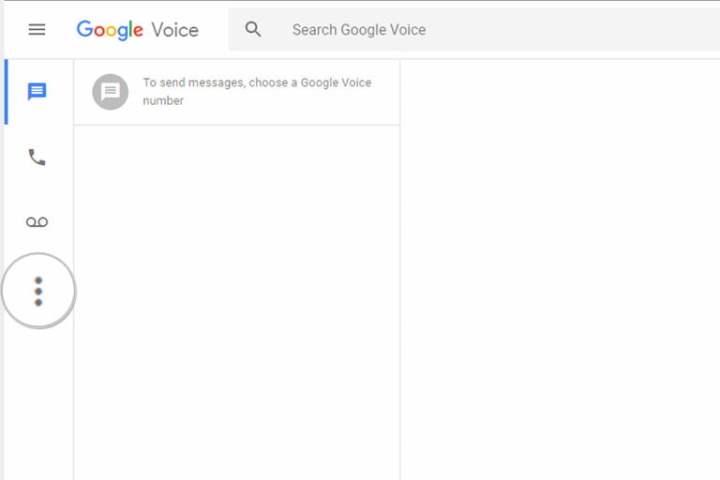
Bước 3: Di chuyển tới phần Cuộc gọi và bật tắt tùy chọn Cuộc gọi đến.
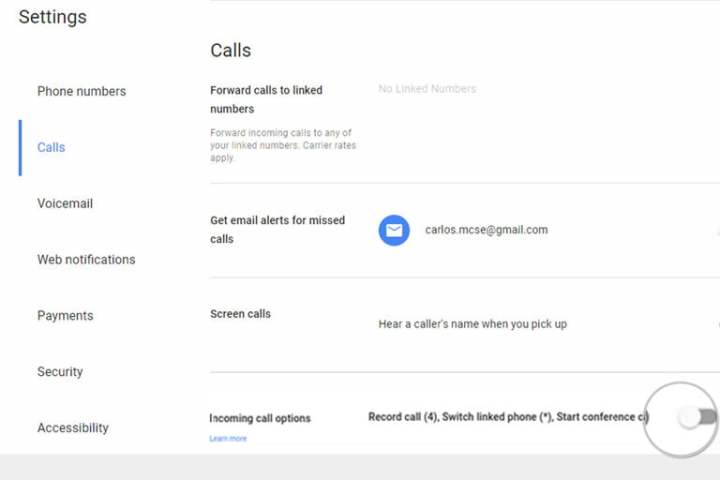
Bước 4: Sau khi hoàn tất, bạn sẽ có thể ghi âm các cuộc gọi đến bằng cách nhấn nút 4 trên bàn phím.
Lưu ý: Khi nhấn phím 4, bạn và người đang nói chuyện cùng bạn sẽ nghe thấy thông báo cho biết quá trình ghi đang được tiến hành. Nhấn “ 4 lần nữa và quá trình ghi sẽ dừng và tự động lưu vào hộp thư đến của bạn. Để truy cập bản ghi âm của bạn trong ứng dụng Thoại, hãy đi tới Menu và nhấn vào tab Thư thoại.

Ghi âm cuộc gọi bằng máy ghi âm bên ngoài
Có một phương pháp khác mà bạn có thể sử dụng để ghi lại cuộc trò chuyện qua điện thoại nhưng phương pháp này có thể quá phức tạp và tốn kém. Thay vì sử dụng Google Voice, bạn có thể mua một máy ghi âm điện thoại riêng một số cắm nó vào giắc cắm tai nghe 3,5 mm của điện thoại nhưng hầu hết đều sử dụng Bluetooth để kết nối với điện thoại của bạn.
Ngoài ra còn có các tai nghe ghi âm cuộc gọi kết nối qua Bluetooth, như Tai nghe ghi âm cuộc gọi di động Waytronic, sẽ khiến bạn phải trả lại 49 đô la trên Amazon. Chúng tôi cũng khuyên dùng RecorderGear PR200. Máy ghi âm này rất dễ sử dụng, kết nối với điện thoại của bạn qua Bluetooth và có loa tích hợp nên bạn có thể nghe các cuộc gọi đã ghi trực tiếp từ thiết bị. Nó có sẵn với giá $ 119 từ Amazon.
Cuối cùng, việc bạn sử dụng Google Voice hay chọn máy ghi âm bên ngoài sẽ tùy thuộc vào mức chất lượng mà bạn mong muốn từ bản ghi âm trên điện thoại của mình và số tiền bạn có thể chi tiêu để có được những kết quả đó.
digitaltrends
Xem nhiều nhất
Điện thoại bị nổi quảng cáo liên tục nên khắc phục thế nào
681,708 lượt xem3 cách sửa file PDF bạn không thể bỏ qua - Siêu dễ
463,790 lượt xemMẹo khắc phục điện thoại bị tắt nguồn mở không lên ngay tại nhà
244,348 lượt xemCách xoá đăng lại trên TikTok (và tại sao bạn nên làm như vậy)
220,212 lượt xemLý giải vì sao màn hình cảm ứng bị liệt một phần và cách khắc phục
199,405 lượt xem





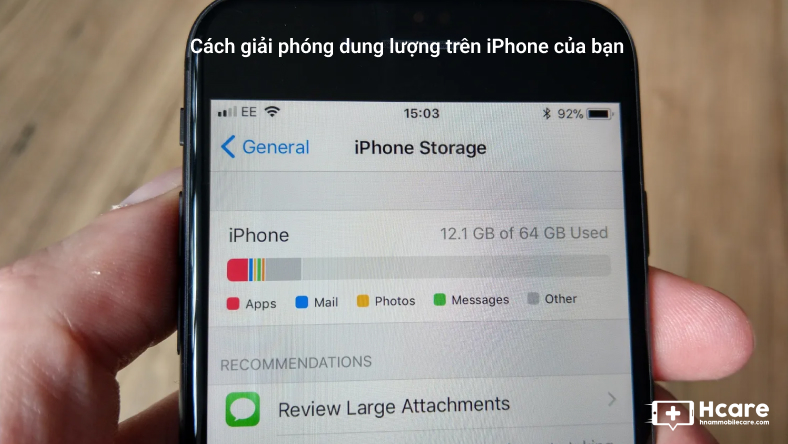
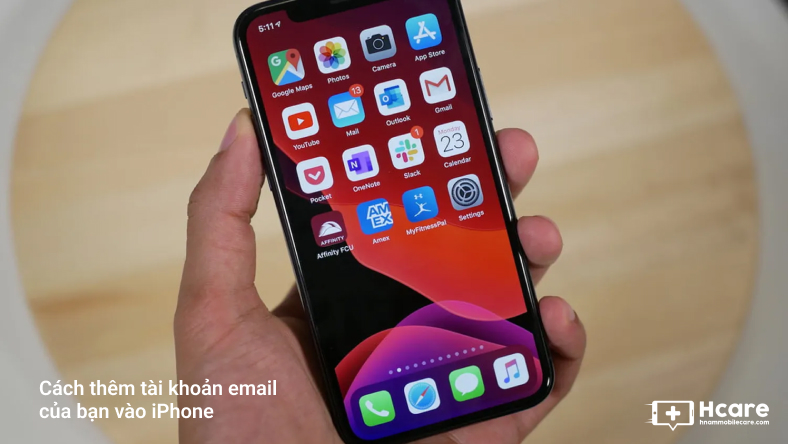






Thảo luận
Chưa có thảo luận nào về Bài viết Cách ghi âm cuộc gọi điện thoại trên điện thoại Android của bạn